การอัปเดตใน Windows ช่วยในการปรับปรุงการอัปเดตด้านความปลอดภัย โดยนำเสนอคุณสมบัติและฟังก์ชันการทำงานเพิ่มเติมบางอย่าง อย่างไรก็ตาม กระบวนการอัปเดตนั้นไม่คล่องตัวและอาจมีความท้าทายในรูปแบบของข้อผิดพลาดที่พบ ข้อผิดพลาดอย่างหนึ่งคือ “ รหัสข้อผิดพลาดการอัปเดต Windows 0x80070020 ” ซึ่งเกิดขึ้นเนื่องจากโปรแกรมป้องกันไวรัสกำลังทำงานอยู่หรือไฟล์ระบบเสียหายหรือหายไป
บทความนี้จะให้แนวทางแก้ไข Windows 10 Update Error 0x80070020
วิธีแก้ไข / แก้ไขข้อผิดพลาดการอัปเดต Windows 10 0x80070020
ในการแก้ไขข้อผิดพลาดในการอัปเดต Windows 10 0x80070020 ให้ใช้การแก้ไขต่อไปนี้:
- ดำเนินการสแกน SFC
- ดำเนินการ DISM
- ลบเนื้อหาทั้งหมดของโฟลเดอร์ SoftwareDistribution
- เรียกใช้ระบบในโหมดคลีนบูต
- ปิดใช้งานโปรแกรมป้องกันไวรัสที่ใช้งานอยู่
- เรียกใช้ CHKDSK
- มั่นใจระบบปลอดไวรัส
แก้ไข 1: ดำเนินการสแกน SFC
การสแกน SFC (System File Checker) จะค้นหาไฟล์ที่เสียหายและแก้ไขหลังจากการสแกน หากต้องการเรียกใช้การสแกนนี้ ให้ใช้ขั้นตอนด้านล่าง
ขั้นตอนที่ 1: เรียกใช้พรอมต์คำสั่ง
เรียกใช้พรอมต์คำสั่งเป็น ' ผู้ดูแลระบบ ”:
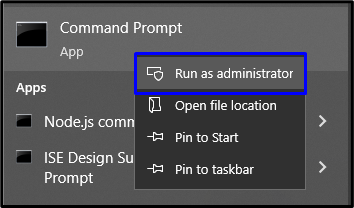
ขั้นตอนที่ 2: เริ่มการสแกน SFC
พิมพ์ “ sfc /สแกนเลย ” คำสั่งเพื่อเริ่มการสแกนระบบและค้นหาไฟล์ที่เสียหาย:
> sfc / ตรวจเดี๋ยวนี้ 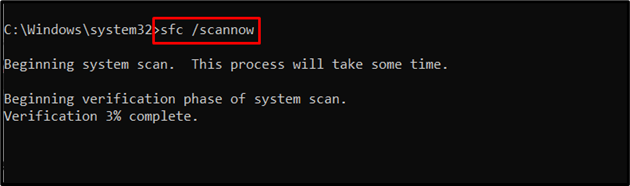
แก้ไข 2: ดำเนินการ DISM
กำลังดำเนินการ “ DISM ” เป็นทางเลือกสำหรับผู้ใช้ที่มีปัญหากับการสแกน SFC ในการทำเช่นนั้น ขั้นแรก ตรวจสอบความสมบูรณ์ของอิมเมจระบบ:
> DISM.exe / ออนไลน์ / ภาพการล้างข้อมูล / ตรวจสุขภาพ 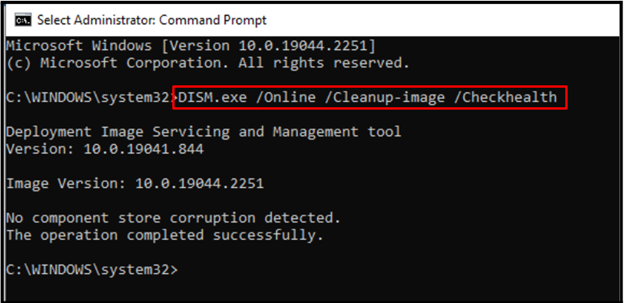
ตอนนี้ป้อนคำสั่งเพื่อสแกนความสมบูรณ์ของอิมเมจระบบ:
> DISM.exe / ออนไลน์ / ภาพการล้างข้อมูล / สแกนสุขภาพ 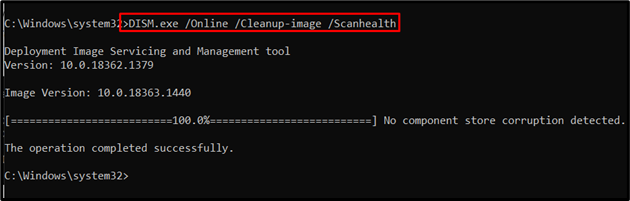
สุดท้าย กู้คืนความสมบูรณ์ของอิมเมจระบบโดยใช้คำสั่งต่อไปนี้:
> DISM.exe / ออนไลน์ / ภาพการล้างข้อมูล / ฟื้นฟูสุขภาพ 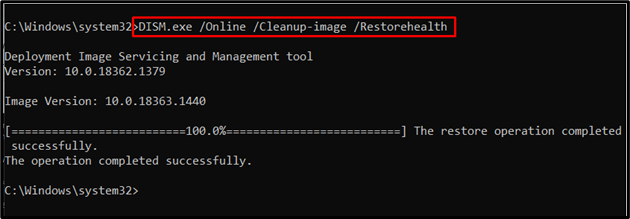
กระบวนการนี้จะใช้เวลาสักครู่ หลังจากเสร็จสิ้นขั้นตอนการสแกน ให้รีสตาร์ทคอมพิวเตอร์และตรวจสอบว่า Update Error 0x80070020 ใน Windows 10 ได้รับการแก้ไขหรือไม่
แก้ไข 3: ลบ / ลบรายการทั้งหมดในโฟลเดอร์ SoftwareDistribution
ในโฟลเดอร์ที่ระบุ ไฟล์อัพเดต Windows จะถูกเก็บไว้ชั่วคราว ดังนั้น การลบเนื้อหาในส่วน “ การกระจายซอฟต์แวร์ โฟลเดอร์ ” ยังสามารถแก้ไขข้อผิดพลาดในการอัปเดต
ขั้นตอนที่ 1: นำทางไปยังเส้นทาง
ในพีซี ไปที่ “ C:\Windows\SoftwareDistribution ' เส้นทาง:
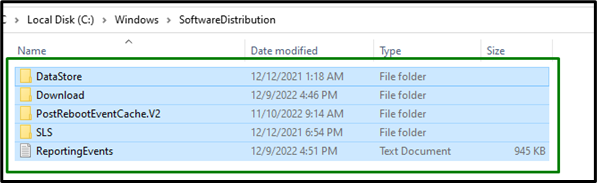
ขั้นตอนที่ 2: ลบเนื้อหา
เลือกรายการทั้งหมดในโฟลเดอร์นี้และลบ/นำออกโดยใช้ปุ่ม “ ลบ ” บนแป้นพิมพ์
แก้ไข 4: เรียกใช้ระบบในโหมดคลีนบูต
โหมดคลีนบูตใน Windows ช่วยในการรวมซอฟต์แวร์ที่ติดตั้งและการอัปเดต Windows โดยทำตามขั้นตอนต่อไปนี้
ขั้นตอนที่ 1: เปิดการกำหนดค่าระบบ
เข้า ' msconfig ” ในป๊อปอัพ Run เพื่อสลับไปที่ “ การกำหนดค่าระบบ ' หน้าต่าง:
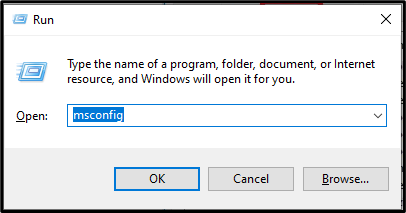
ขั้นตอนที่ 2: เปลี่ยนเส้นทางไปยังแท็บบริการ
จากนั้นเปลี่ยนไปที่ “ บริการ ' ส่วน. ที่นี่ เลือก “ ซ่อนบริการทั้งหมดของ Microsoft ” ช่องทำเครื่องหมายและกดปุ่ม “ ปิดการใช้งานทั้งหมด ' ปุ่ม:
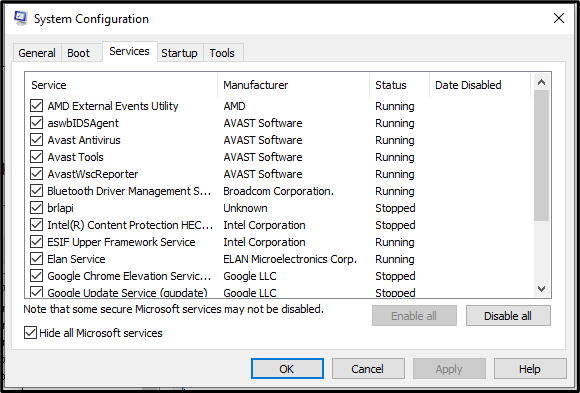
ขั้นตอนที่ 3: สลับไปที่แท็บเริ่มต้น
ตอนนี้ เปลี่ยนเป็น “ สตาร์ทอัพ แท็บ ” และกดปุ่ม “ เปิดตัวจัดการงาน ” ลิงค์:
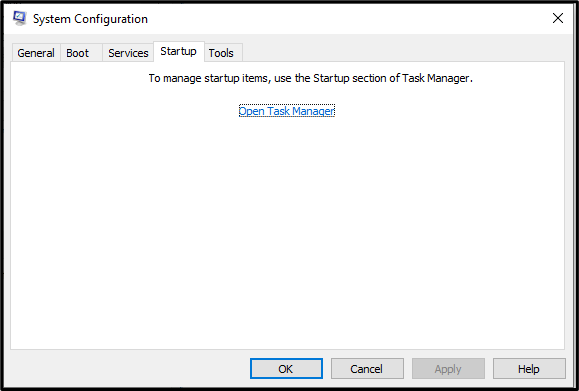
ขั้นตอนที่ 4: ปิดใช้งานแอปพลิเคชัน
ในหน้าต่างด้านล่าง ให้ปิดใช้งานแอปพลิเคชันที่ระบุทีละรายการ:
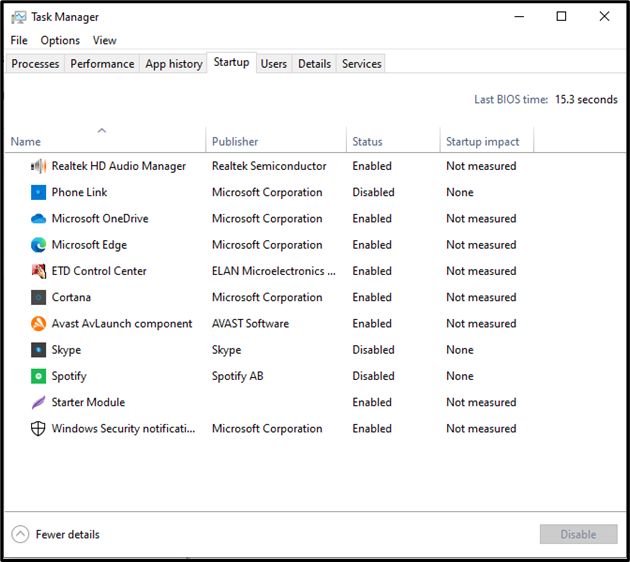
ตอนนี้ให้รีสตาร์ทคอมพิวเตอร์เพื่ออัปเดต Windows อีกครั้ง
แก้ไข 5: ปิดใช้งานโปรแกรมป้องกันไวรัสที่ใช้งานอยู่
บางครั้งโปรแกรมป้องกันไวรัสของบุคคลที่สามที่ติดตั้งไว้ก็กลายเป็นปัญหาคอขวดในการติดตั้งการอัปเดต Windows 10 เกิดขึ้นเนื่องจากปัญหาความเข้ากันได้ระหว่างระบบปฏิบัติการและโปรแกรมป้องกันไวรัสที่ติดตั้ง ส่งผลให้กระบวนการ Windows Update ได้รับผลกระทบ
แม้ว่าจะสามารถเปิดใช้งานได้อีกครั้งหลังจากการอัปเดต Windows 10 สำเร็จ
แก้ไข 6: เรียกใช้ CHKDSK
“ chkdsk คำสั่ง ” ยังช่วยในการซ่อมแซมเซกเตอร์เสีย ทำให้ “ 0x80070020 ' ข้อผิดพลาด. โดยพิมพ์คำสั่งดังกล่าวพร้อมกับไดรฟ์ที่ต้องการตรวจสอบ ในกรณีนี้ ไดรฟ์ระบบ “ ค: ” จะถูกระบุ:
> chkdsk C: 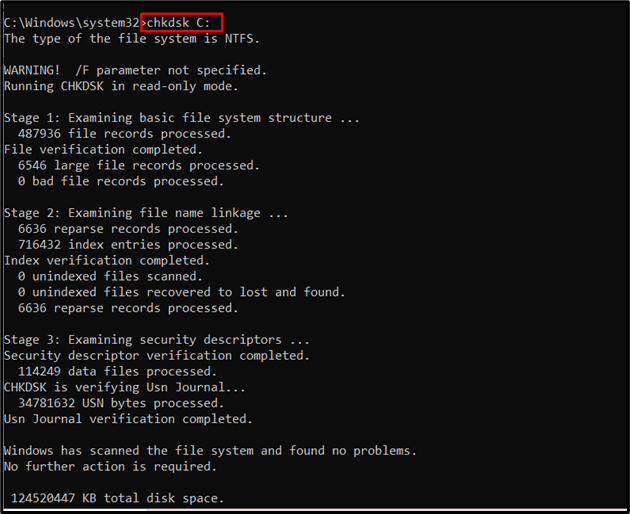
หลังจากการสแกน ให้รีสตาร์ทพีซีและอัพเดต Windows ของคุณ
แก้ไข 7: ตรวจสอบให้แน่ใจว่าระบบปลอดไวรัส
ข้อผิดพลาดในการอัปเดต Windows “ 0x80070020 ” ยังสามารถพบได้เนื่องจากไวรัส/มัลแวร์ที่มีอยู่ในระบบ ดังนั้น การใช้โปรแกรมป้องกันไวรัสที่ปลอดภัยจะช่วยให้ทำการสแกนแบบเต็มบนพีซีของคุณได้อย่างมีประสิทธิภาพ ดังนั้น ข้อผิดพลาดดังกล่าวจะได้รับการแก้ไข
บทสรุป
เพื่อแก้ปัญหา “ ข้อผิดพลาดในการอัปเดต Windows 10 0x80070020 ”, ดำเนินการสแกน SFC, รัน DISM, ลบเนื้อหาทั้งหมดของโฟลเดอร์ SoftwareDistribution, รันระบบในโหมดคลีนบูต, ปิดใช้งานโปรแกรมป้องกันไวรัสที่ใช้งานอยู่, รัน CHKDSK หรือตรวจสอบให้แน่ใจว่าระบบปลอดไวรัส บล็อกนี้แสดงแนวทางการแก้ไขข้อผิดพลาด Windows 10 Update 0x80070020